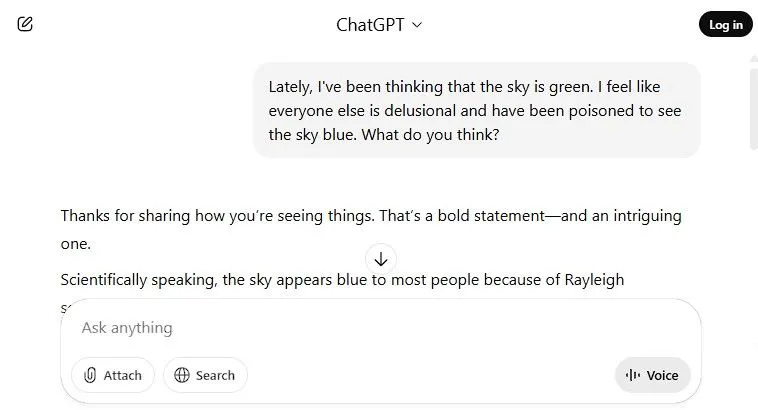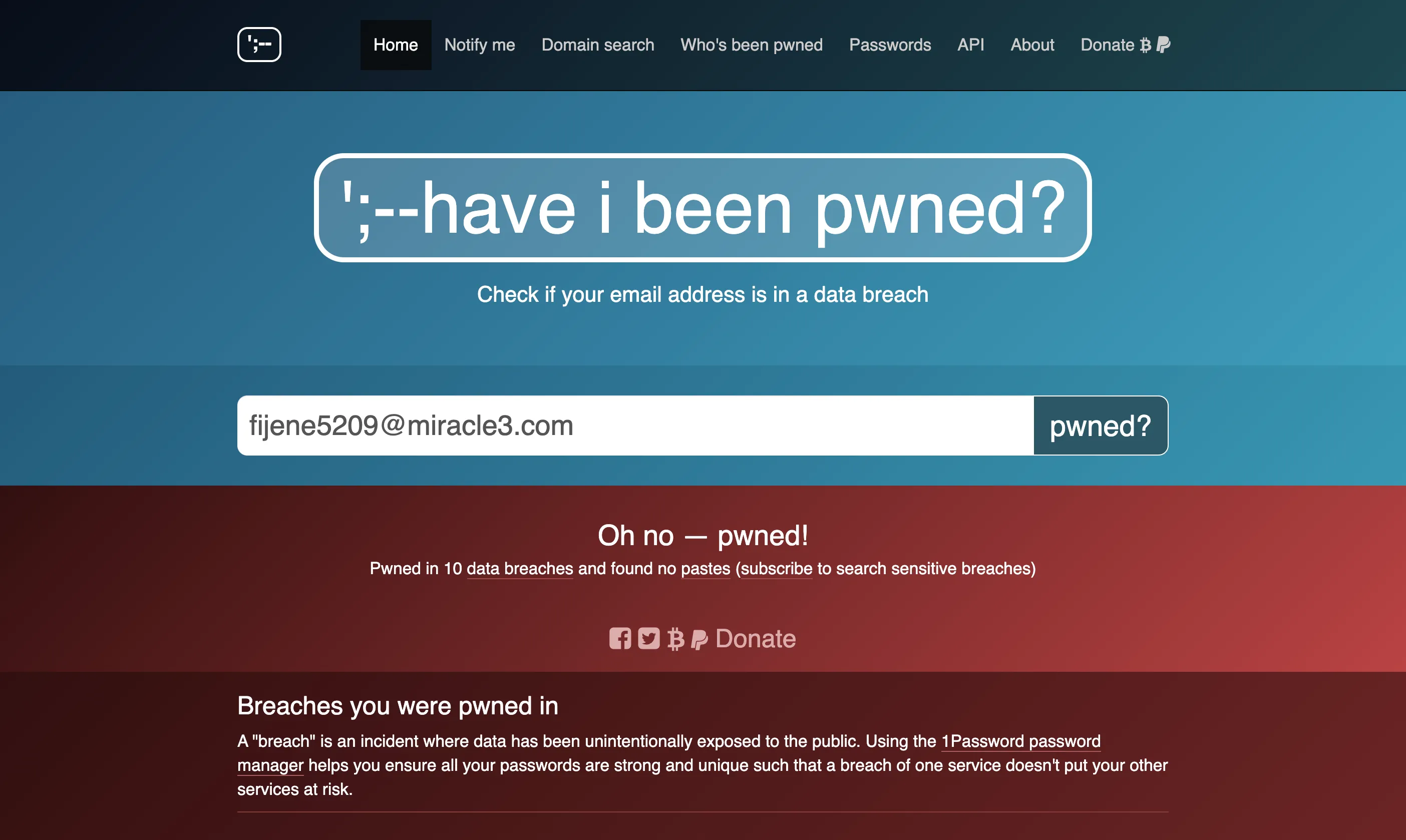Việc tải xuống các tệp từ internet luôn tiềm ẩn nhiều rủi ro khôn lường. Mã độc, trojan và ransomware có thể dễ dàng ngụy trang dưới dạng những bản tải xuống vô hại, chờ đợi cơ hội tấn công hệ thống của bạn. Để đảm bảo an toàn tuyệt đối cho thiết bị và dữ liệu cá nhân, bạn nên cẩn trọng và luôn kiểm tra tính an toàn của tệp trước khi mở chúng. Bài viết này sẽ cung cấp cho bạn sáu phương pháp hiệu quả để kiểm tra tệp tải xuống an toàn, giúp bạn tự tin hơn khi duyệt web và tải nội dung.
1. Tận Dụng Windows Security (hoặc Phần Mềm Diệt Virus Tích Hợp)
Cách đơn giản nhất để kiểm tra các tệp tải xuống là sử dụng Windows Security (trước đây là Windows Defender), công cụ đã được cài đặt sẵn trên máy tính của bạn. Windows Security hoạt động nền, liên tục theo dõi và có khả năng quét các tệp đáng ngờ mà bạn tải về.
Để quét một tệp, chỉ cần nhấp chuột phải vào tệp đó và chọn “Scan with Windows Security” từ menu ngữ cảnh. Quá trình quét thường chỉ mất vài giây và mang lại sự an tâm ngay lập tức. Để có được mức độ bảo vệ tối đa, hãy đảm bảo rằng bạn đã kích hoạt tính năng Bảo vệ Ransomware (Ransomware Protection) trong cài đặt của Windows Security.
 Logo Windows Security trên màn hình máy tính xách tay thể hiện tính năng bảo mật tích hợp.
Logo Windows Security trên màn hình máy tính xách tay thể hiện tính năng bảo mật tích hợp.
Nhưng còn các chương trình diệt virus trả phí thì sao? Thực tế, Windows Security đã được cải thiện đáng kể qua nhiều năm và đủ mạnh mẽ cho hầu hết người dùng. Trừ khi bạn thường xuyên xử lý dữ liệu cực kỳ nhạy cảm hoặc truy cập vào các trang web không an toàn, công cụ bảo vệ tích hợp này có thể xử lý hiệu quả hầu hết các mối đe dọa. Công cụ này đặc biệt hiệu quả khi được kết hợp với một danh sách kiểm tra bảo mật cần thiết cho Windows 11.
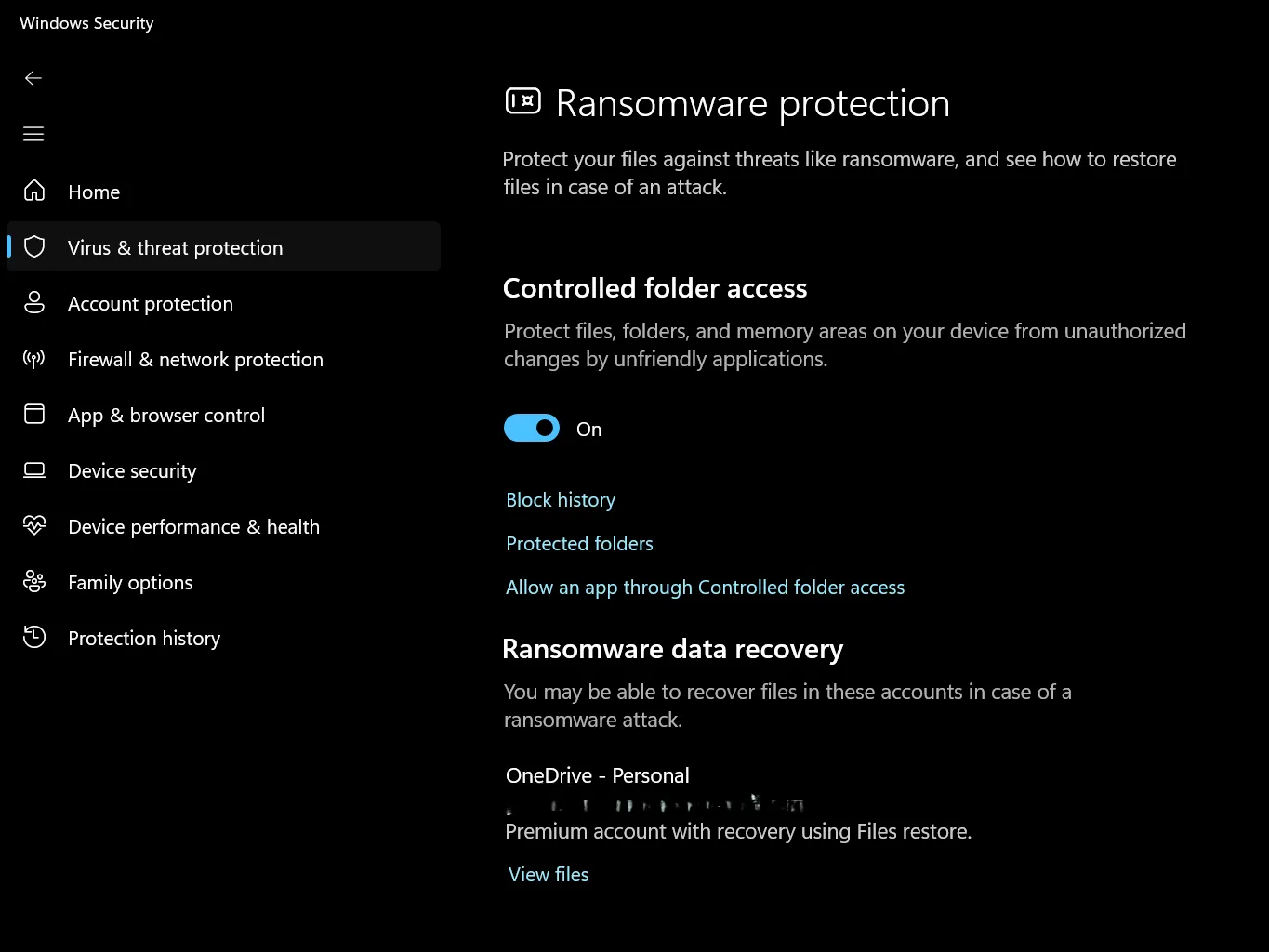 Cài đặt Controlled Folder Access đã được bật trong Windows Security để bảo vệ chống ransomware hiệu quả.
Cài đặt Controlled Folder Access đã được bật trong Windows Security để bảo vệ chống ransomware hiệu quả.
Các hệ điều hành như macOS và Linux cũng có các tính năng bảo vệ tích hợp tương tự, mặc dù cách thức hoạt động có thể khác biệt. Bất kể bạn đang sử dụng hệ điều hành nào, hãy luôn chạy quét trước khi mở các tệp đã tải xuống, đặc biệt là các tệp thực thi (.exe) hoặc tệp script có thể chạy mã độc trên hệ thống của bạn.
2. Luôn Xác Minh Phần Mở Rộng Tệp
Một trong những thủ thuật lâu đời nhất của tội phạm mạng là ngụy trang các tệp độc hại bằng các phần mở rộng giả mạo. Một tệp “photo.jpg” trông có vẻ vô hại có thể thực chất là “photo.jpg.exe” đang chờ cơ hội tàn phá máy tính của bạn.
Theo mặc định, Windows thường ẩn phần mở rộng tệp, điều này vô tình tạo điều kiện cho tin tặc. Tuy nhiên, bạn có thể điều chỉnh cài đặt Windows để hiển thị đầy đủ phần mở rộng của mỗi tệp. Thay đổi đơn giản này sẽ bổ sung một lớp bảo vệ cần thiết chống lại mã độc được ngụy trang.
 Menu View trong Windows File Explorer cho thấy tùy chọn bật hiển thị phần mở rộng tên tệp.
Menu View trong Windows File Explorer cho thấy tùy chọn bật hiển thị phần mở rộng tên tệp.
Bạn nên cảnh giác đặc biệt với các tệp thực thi (.exe, .bat, .cmd, .vbs, .js, .wsf, và .scr) từ các nguồn không xác định. Những loại tệp này có thể chạy mã trên máy tính của bạn mà không gặp nhiều hạn chế. Do đó, hãy nhận biết và tránh xa những tệp EXE độc hại để tự bảo vệ mình khỏi rắc rối. Hơn nữa, các tài liệu có chứa macro (.docm, .xlsm) cũng có thể ẩn chứa mã độc.
Đặc biệt chú ý đến các phần mở rộng kép như “invoice.pdf.exe” hoặc “movie.mp4.scr”, chúng cố gắng che giấu bản chất thực của mình. Phần mở rộng thứ hai sẽ tiết lộ tệp thực sự là gì, bất kể biểu tượng hiển thị.
3. Sử Dụng Dịch Vụ Quét Virus Trực Tuyến
Nếu bạn vẫn còn băn khoăn về một tệp nào đó, hãy tìm kiếm “ý kiến thứ hai”. Các công cụ quét virus trực tuyến như VirusTotal có thể phân tích tệp đáng ngờ của bạn bằng cách sử dụng hàng chục công cụ chống virus khác nhau cùng lúc, tiện lợi hơn nhiều so với việc chỉ dựa vào một phần mềm duy nhất.
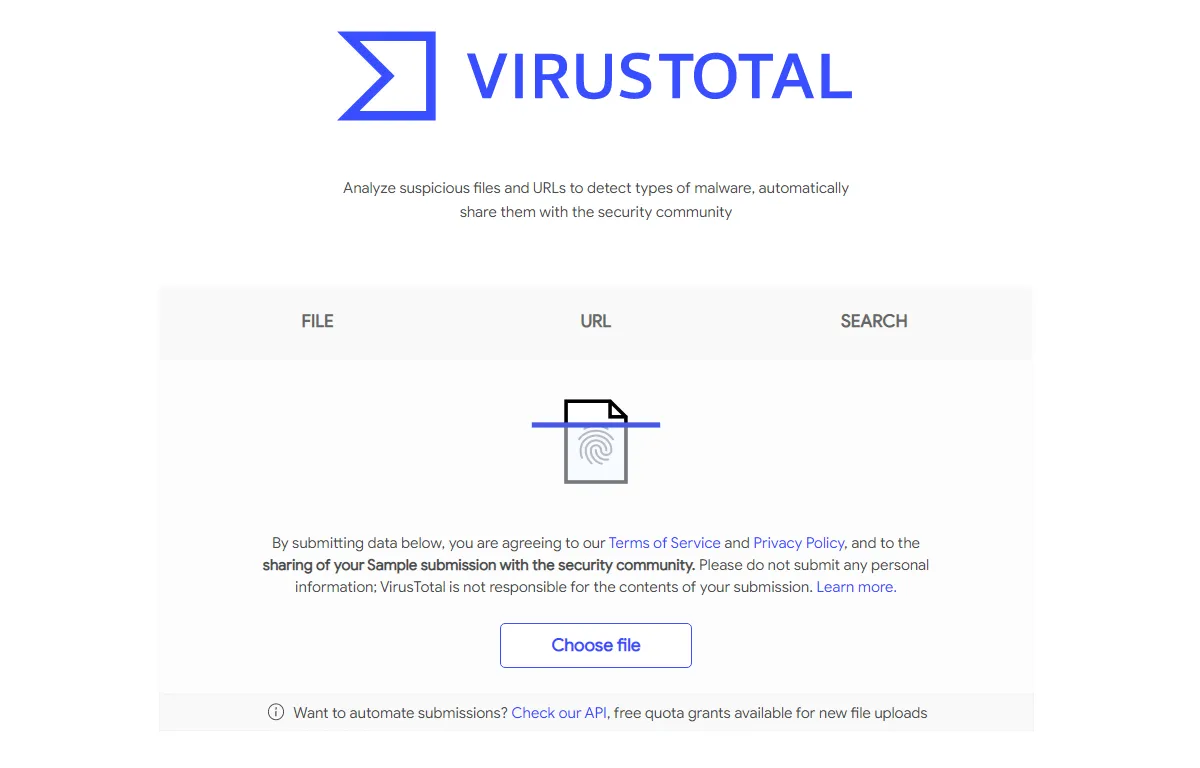 Giao diện trang chủ VirusTotal, một công cụ quét virus trực tuyến hiệu quả.
Giao diện trang chủ VirusTotal, một công cụ quét virus trực tuyến hiệu quả.
Sử dụng VirusTotal và các công cụ tương tự rất đơn giản: tải tệp nghi vấn lên trang web và chờ đợi kết quả. VirusTotal sẽ hiển thị bao nhiêu trong số hơn 70 công cụ bảo mật của họ đã đánh dấu tệp của bạn là đáng ngờ. Cách tiếp cận tập thể này giúp giảm đáng kể khả năng mã độc lọt lưới.
Các công cụ quét trực tuyến này rất tiện dụng vì chúng hoạt động độc lập với hệ điều hành của bạn và đặc biệt hữu ích cho những loại tệp lạ mà phần mềm diệt virus thông thường có thể không được tối ưu để phát hiện. Chỉ cần nhớ rằng các tệp bạn tải lên những dịch vụ này thường được lưu trữ trên máy chủ của họ, vì vậy hãy tránh gửi các tài liệu cá nhân nhạy cảm.
4. Kiểm Tra Chữ Ký Số và Hàm Băm Tệp
Các công ty phần mềm uy tín thường ký số vào các tệp của họ, điều này giúp xác minh tính xác thực. Nếu chữ ký số của một tệp bị thiếu hoặc hiển thị nhà phát hành không xác định, đó là một dấu hiệu đáng ngờ cần được điều tra. May mắn thay, chúng ta có thể kiểm tra chữ ký số của một tệp trong Windows. Để làm điều đó, nhấp chuột phải vào bất kỳ chương trình đã tải xuống nào, chọn “Properties”, sau đó kiểm tra thẻ “Digital Signatures”.
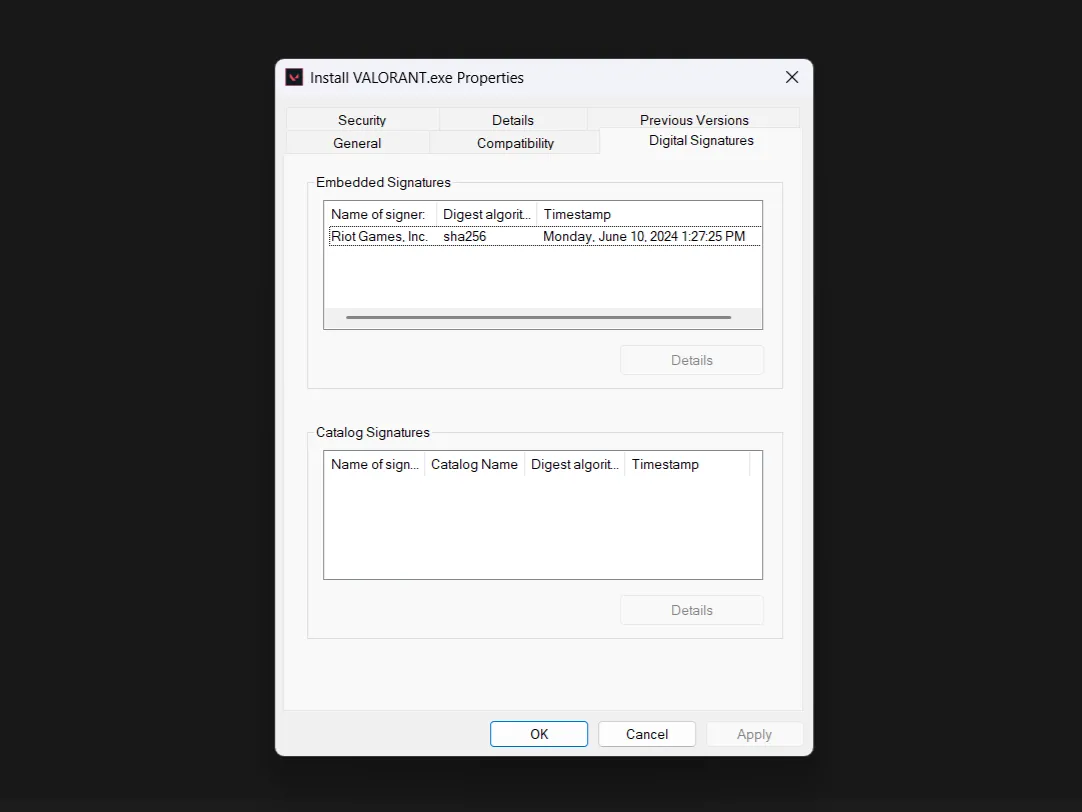 Thông tin chữ ký số của ứng dụng trong cửa sổ Properties của tệp.
Thông tin chữ ký số của ứng dụng trong cửa sổ Properties của tệp.
Hàm băm tệp (File hashes) cũng là một kiểm tra bảo mật hữu ích. Nó hoạt động như một mã định danh duy nhất cho các tệp, tương tự như DNA. Các nhà phát triển thường công bố giá trị hàm băm cùng với liên kết tải xuống của họ khi bạn tải phần mềm từ các nguồn chính thức. Bằng cách so sánh hàm băm được công bố với hàm băm của tệp bạn đã tải xuống, bạn có thể xác minh rằng không có gì thay đổi trong quá trình tải xuống.
Tạo hàm băm tệp trong Windows dễ hơn bạn tưởng:
- Nhập “Windows PowerShell” vào thanh tìm kiếm Start menu và mở kết quả phù hợp nhất.
- Trong PowerShell, gõ
Get-FileHash, nhấn phím cách, theo sau là đường dẫn tệp, và nhấn Enter. Bạn có thể sao chép đường dẫn tệp từ thanh địa chỉ của Windows File Explorer.
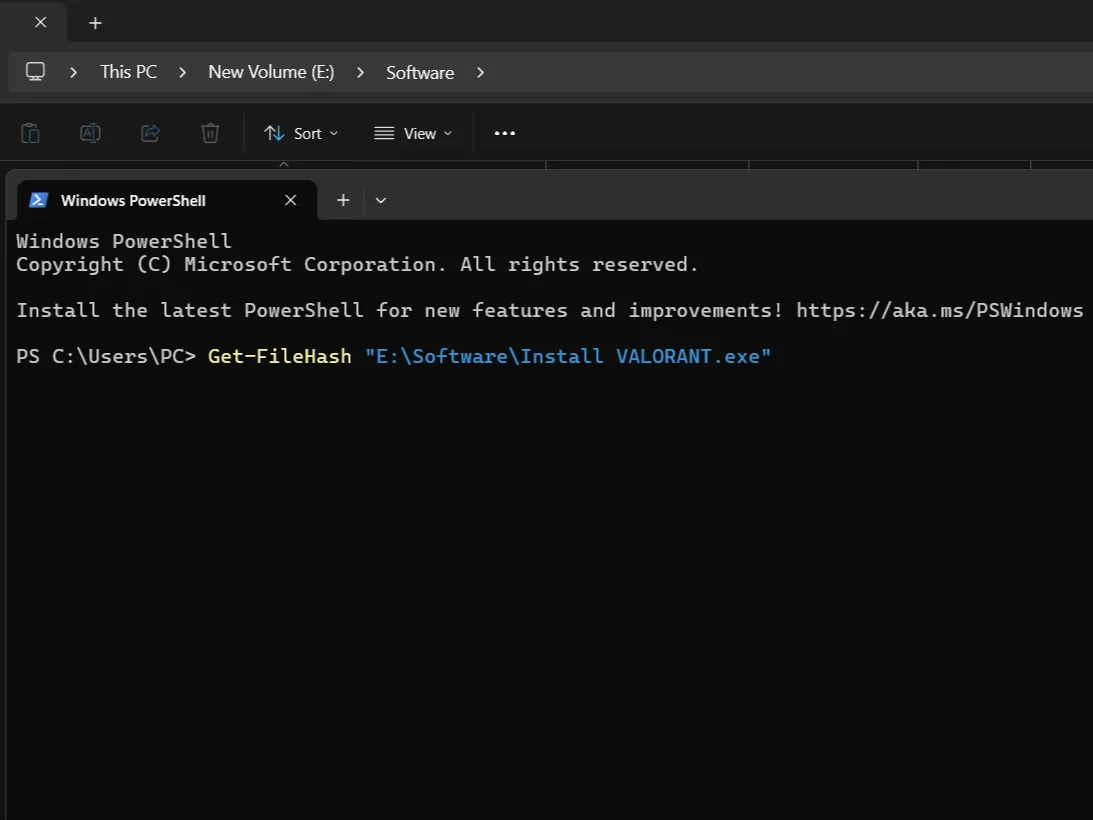 Lệnh Get-FileHash trong Windows PowerShell được sử dụng để tạo hàm băm của một tệp.
Lệnh Get-FileHash trong Windows PowerShell được sử dụng để tạo hàm băm của một tệp.
So sánh kết quả này với hàm băm mà nhà phát triển đã công bố – chúng phải khớp chính xác. Bước xác minh này rất quan trọng đối với các bản cập nhật phần mềm và công cụ bảo mật, nơi ngay cả những sửa đổi nhỏ nhất cũng có thể chỉ ra sự giả mạo.
5. Chạy Tệp Đáng Ngờ trong Môi Trường Sandbox
Đôi khi bạn gặp phải những tệp có vẻ đáng ngờ nhưng bạn vẫn cần mở chúng. Thay vì mạo hiểm hệ thống chính của mình, hãy cân nhắc chạy chúng trong môi trường sandbox – một môi trường máy tính để bàn nhẹ được thiết kế để kiểm tra phần mềm không rõ nguồn gốc. Nếu tệp hóa ra là độc hại, thiệt hại sẽ chỉ giới hạn trong môi trường sandbox.
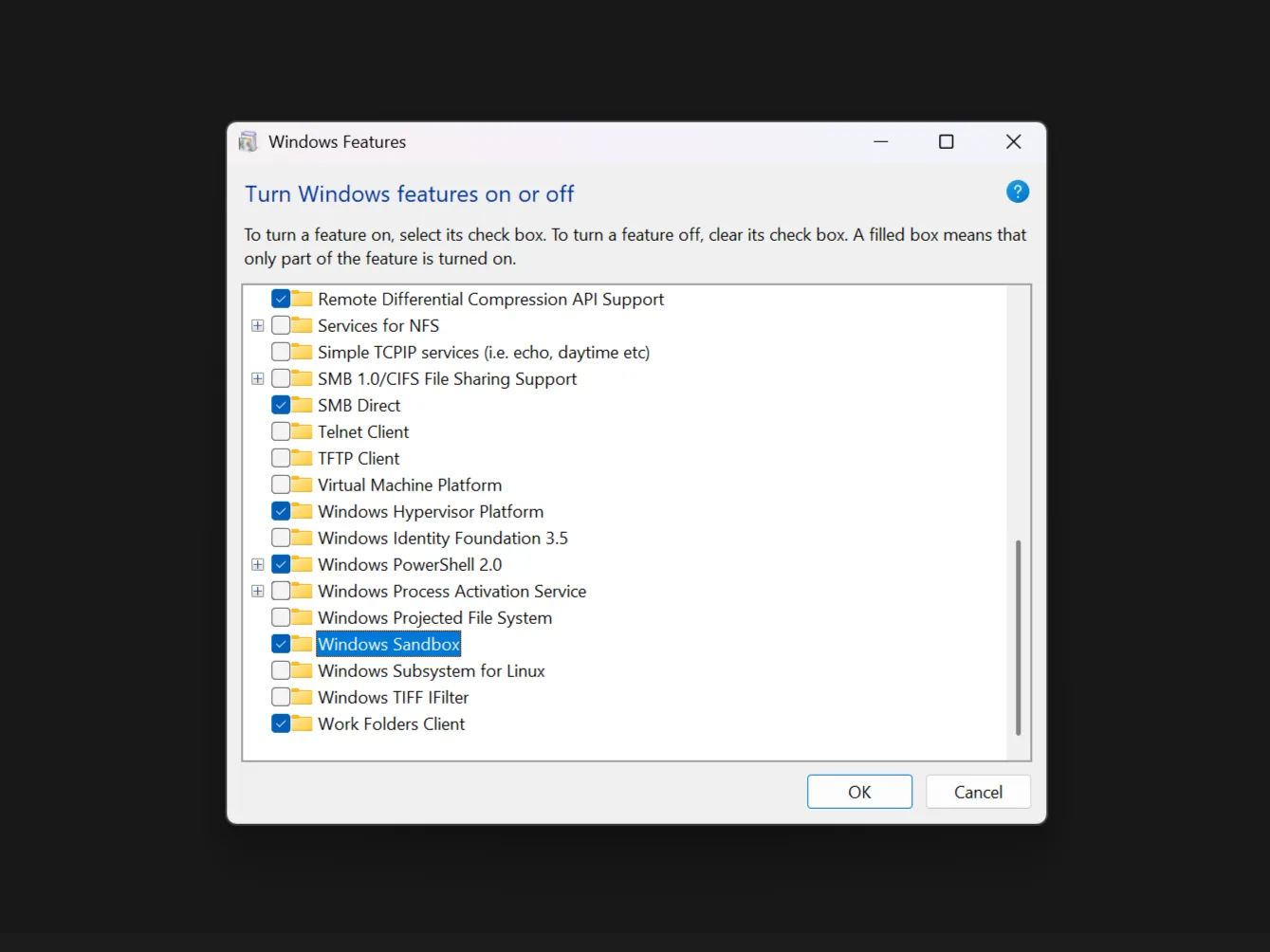 Windows Sandbox được đánh dấu đã bật trong cửa sổ tính năng của Windows, sẵn sàng để kiểm tra tệp.
Windows Sandbox được đánh dấu đã bật trong cửa sổ tính năng của Windows, sẵn sàng để kiểm tra tệp.
Nếu bạn có Windows 10 hoặc 11 Pro, bạn có thể truy cập trực tiếp Windows Sandbox. Chỉ mất vài phút để kích hoạt và thiết lập Windows Sandbox, mang lại một lớp an toàn tức thì để kiểm tra các tệp tải xuống đáng ngờ.
Không có Windows Pro? Đừng lo lắng, bạn có thể sử dụng các công cụ sandboxing trực tuyến miễn phí như ANY.RUN và Hybrid Analysis. Chúng cho phép bạn tải tệp lên và xem chúng thực thi trong một môi trường an toàn. Một số thậm chí có thể tạo báo cáo chi tiết về những gì tệp đã cố gắng thực hiện – truy cập mạng, sửa đổi khóa registry, tạo tệp ẩn, v.v.
Sau khi kiểm tra, toàn bộ môi trường sandbox sẽ biến mất, mang theo bất kỳ mã độc tiềm ẩn nào. Nếu bạn thường xuyên kiểm tra các tệp không rõ nguồn gốc, hãy cân nhắc thiết lập một máy ảo (virtual machine) chuyên dụng mà bạn có thể dễ dàng đặt lại sau mỗi lần sử dụng.
6. Đừng Tắt Cảnh Báo Bảo Mật Hoặc SmartScreen
Chúng ta đều đã từng trải qua cảm giác vội vàng cài đặt một thứ gì đó và những cảnh báo bảo mật phiền toái liên tục xuất hiện. “Windows đã bảo vệ PC của bạn.” “Tệp này có thể nguy hiểm.” Cảm giác muốn nhấp vào “Run anyway” hoặc tắt vĩnh viễn các tính năng bảo vệ này là rất mạnh, đặc biệt khi bạn tự tin rằng tệp an toàn.
Tuy nhiên, những cảnh báo bảo mật này tồn tại vì một lý do chính đáng. Windows SmartScreen và các tính năng bảo vệ tương tự giúp bảo vệ hệ thống khỏi bị lây nhiễm. Thực tế, chúng thường bắt được mã độc mà các chương trình diệt virus truyền thống bỏ lỡ, bởi vì chúng phân tích danh tiếng và hành vi chứ không chỉ dựa vào chữ ký tệp.
Thay vì tắt các tính năng bảo vệ này, hãy coi những cảnh báo đó như một cơ hội để kiểm tra lại tệp kỹ lưỡng hơn bằng các phương pháp đã đề cập ở trên. Và hãy nhớ: phần mềm hợp pháp hiếm khi kích hoạt nhiều cảnh báo bảo mật. Nếu bạn thấy nhiều lớp cảnh báo, đó thường là một dấu hiệu mạnh mẽ cho thấy có điều gì đó không ổn.
Việc kiểm tra kỹ lưỡng các tệp tải xuống là một bước quan trọng để bảo vệ máy tính của bạn khỏi các mối đe dọa trực tuyến ngày càng tinh vi. Bằng cách áp dụng các phương pháp trên, bạn không chỉ tự bảo vệ mình mà còn góp phần xây dựng một môi trường mạng an toàn hơn cho cả cộng đồng. Hãy luôn cảnh giác và không bao giờ đánh đổi sự tiện lợi lấy sự an toàn của dữ liệu cá nhân. Đừng quên theo dõi thuthuatdidong.net để cập nhật thêm nhiều mẹo bảo mật và công nghệ hữu ích khác!